win1022h2卡顿该如何处理 win10更新22h2后出现卡顿的修复方法
很多用户都会发现win10电脑时不时就更新新补丁,而在更新后可能会出现问题,有些用户在将win10系统更新到22h2版本之后发现电脑突然出现了卡顿的情况,那么win10更新22h2后出现卡顿的修复方法是什么呢?今天小编就给大家带来win1022h2卡顿该如何处理,操作很简单,大家跟着我的方法来操作吧。
推荐下载:win10系统下载32位
方法如下:
方法一:
1、首先,按键盘上的【 Win + i 】组合键,打开Windows 设置,然后找到并点击【更新和安全(Windows 更新、恢复、备份)】;
2、设置窗口,主页更新和安全设置下,左侧点击【Windows 安全中心】,右侧找到并点击【打开 Windows 安全中心】;
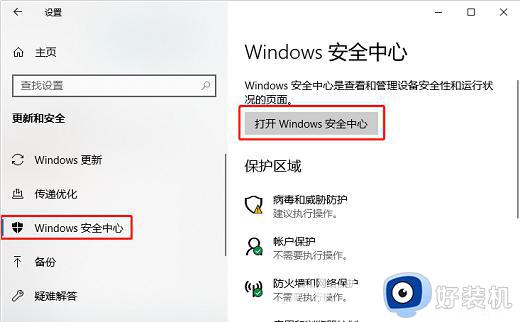
3、Windows 安全中心窗口,左侧边栏,选择【设备安全性】,右侧点击内核隔离下的【内核隔离详细信息】;
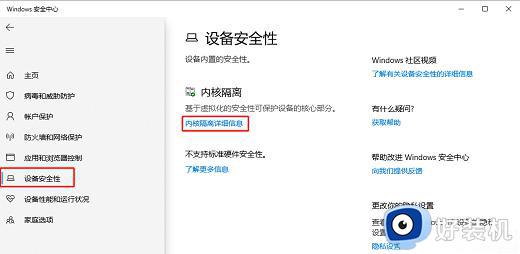
4、在内核隔离详细信息列表中,找到并点击【关闭】内存完整性。
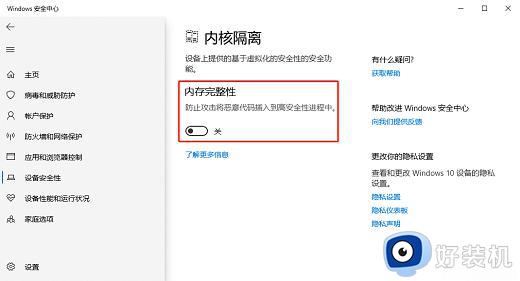
方法二:
1、桌面右键点击【此电脑】,在打开的菜单项中,选择【管理】;
2、计算机管理窗口中,点击左侧的【设备管理器】,然后在右侧找到并展开【显示适配器】,双击打开【显卡驱动】;
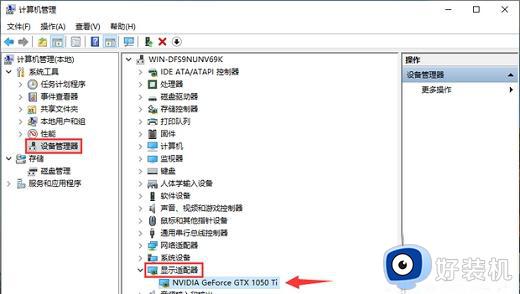
3、显卡驱动属性窗口中,点击【卸载设备】,从系统中卸载设备(高级);
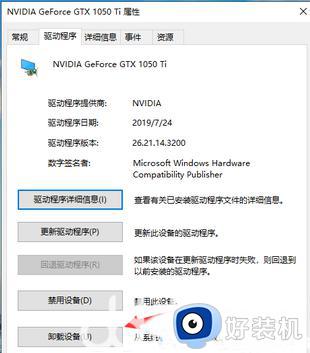
4、卸载设备窗口中,记得【勾选删除此设备的驱动程序软件】,然后点击【卸载】;
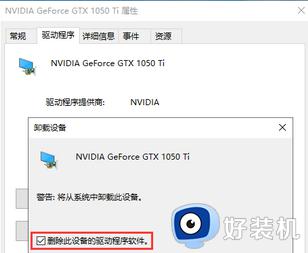
最后,重新安装显卡驱动即可。
以上就是win1022h2卡顿该如何处理的全部内容,如果有遇到这种情况,那么你就可以根据小编的操作来进行解决,非常的简单快速,一步到位。
win1022h2卡顿该如何处理 win10更新22h2后出现卡顿的修复方法相关教程
- win10更新很卡反应很慢该如何处理 完美解决win10更新后卡顿的两种方法
- 更新win10玩英雄联盟卡顿怎么办 win10更新后英雄联盟卡顿处理方法
- win10更新后玩游戏卡顿怎么回事 更新win10系统后游戏很卡如何修复
- windows10玩游戏卡顿的解决办法 win10该如何修复游戏卡顿
- 为什么win10越更新越卡 win10更新后严重卡顿如何修复
- win10 右击新建卡怎么回事 win10电脑右击新建文件夹卡顿无反应如何修复
- win10电脑更新后变卡顿了怎么办 win10更新卡顿的解决教程
- win10红警2卡顿怎么处理 红警2在win10上运行总是卡顿如何解决
- win10玩赛博朋克2077卡顿怎么回事 win10电脑玩赛博朋克2077卡顿如何处理
- 电脑装了正版win10游戏反而卡顿处理方法
- win10拼音打字没有预选框怎么办 win10微软拼音打字没有选字框修复方法
- win10你的电脑不能投影到其他屏幕怎么回事 win10电脑提示你的电脑不能投影到其他屏幕如何处理
- win10任务栏没反应怎么办 win10任务栏无响应如何修复
- win10频繁断网重启才能连上怎么回事?win10老是断网需重启如何解决
- win10批量卸载字体的步骤 win10如何批量卸载字体
- win10配置在哪里看 win10配置怎么看
win10教程推荐
- 1 win10亮度调节失效怎么办 win10亮度调节没有反应处理方法
- 2 win10屏幕分辨率被锁定了怎么解除 win10电脑屏幕分辨率被锁定解决方法
- 3 win10怎么看电脑配置和型号 电脑windows10在哪里看配置
- 4 win10内存16g可用8g怎么办 win10内存16g显示只有8g可用完美解决方法
- 5 win10的ipv4怎么设置地址 win10如何设置ipv4地址
- 6 苹果电脑双系统win10启动不了怎么办 苹果双系统进不去win10系统处理方法
- 7 win10更换系统盘如何设置 win10电脑怎么更换系统盘
- 8 win10输入法没了语言栏也消失了怎么回事 win10输入法语言栏不见了如何解决
- 9 win10资源管理器卡死无响应怎么办 win10资源管理器未响应死机处理方法
- 10 win10没有自带游戏怎么办 win10系统自带游戏隐藏了的解决办法
